SAMSUNG Galaxy Z Fold2 5G
Vider le cache en 9 étapes difficulté Débutant

Votre téléphone
Samsung Galaxy Z Fold2 5G
pour votre Samsung Galaxy Z Fold2 5G ou Modifier le téléphone sélectionnéVider le cache
9 étapes
Débutant
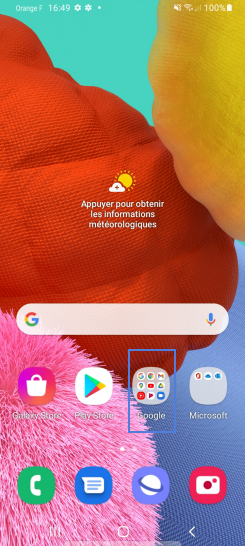
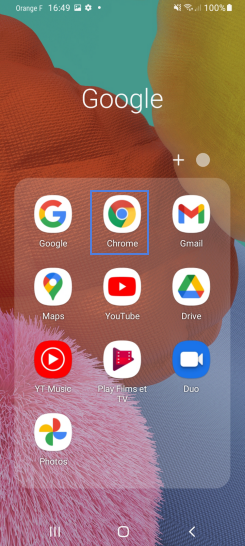

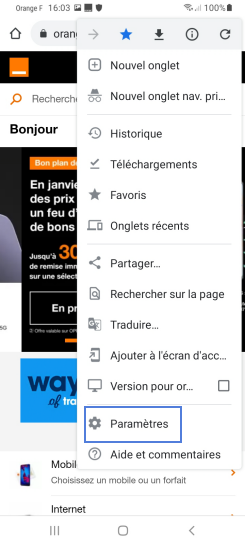
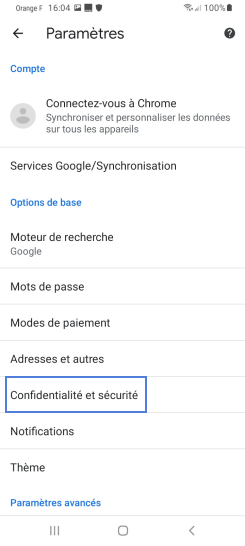
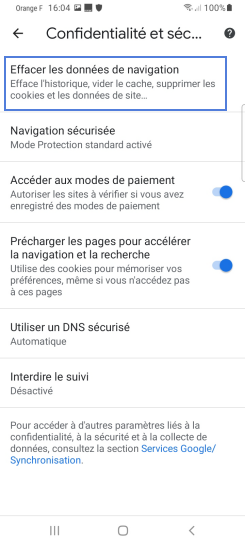
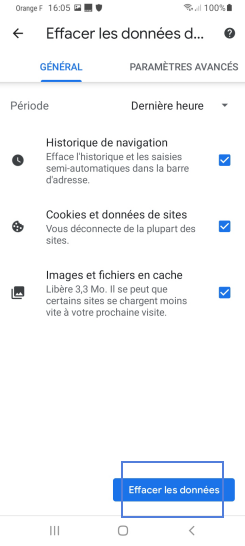
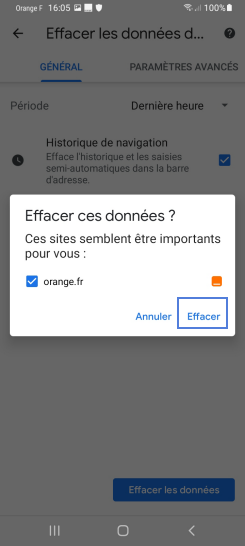
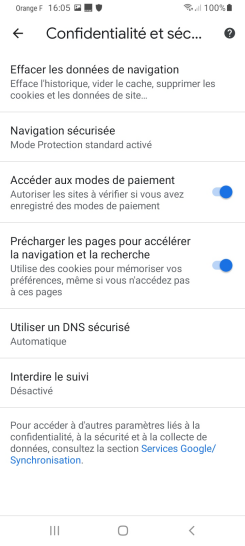
Bravo ! Vous avez terminé ce tutoriel.
Découvrez nos autres tutoriels